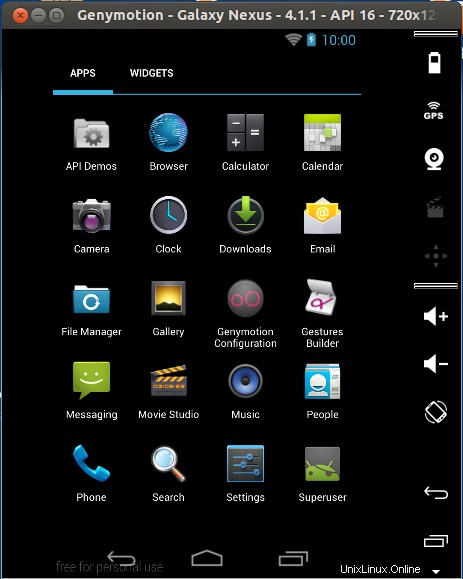Installare l'emulatore Android Genymotion non è difficile, ma non è nemmeno facile. Prima di installare questo utile software nella vostra macchina dovete creare un account sul sito genymotion.com, ma prima lasciate che vi presenti alcune funzionalità del software Genymotion.
Nota:se non hai il nostro tutorial sui test Genymotion, dovresti verificarlo prima di andare oltre.
Perché quindi non vogliono leggere il nostro articolo precedente e passare direttamente all'installazione, Genymotion è un software di emulazione Android multipiattaforma che viene creato per aiutare utenti e sviluppatori a eseguire applicazioni Android nelle loro macchine senza la necessità di un dispositivo fisico. Esiste una versione gratuita del software Genymotion per uso personale, ma se prevedi di utilizzarlo in progetti commerciali dovresti optare per la versione a pagamento. Tutto ciò di cui hai bisogno è un account gratuito, registrati gratuitamente e scarica questo fantastico emulatore.
Le funzionalità di Genymotion includono:
- Più di 10 dispositivi virtuali disponibili
- Potenti sensori
- Strumenti della riga di comando
- Supporto per il plug-in Eclpise
- Test simultanei
- Display:accelerazione Open GL, multischermo, visualizzazione a schermo intero
- Perfetta integrazione nel flusso di lavoro di sviluppo
Quindi creiamo un account gratuito sul sito Web Genymotion e installiamo il software dell'emulatore Android nella nostra macchina Linux. Penso che il modo migliore per spiegare qualcosa che è legato alla tecnologia sia fornire screenshot al lettore.
1. Vai alla pagina di registrazione
Compilalo con le tue informazioni come mostrato nello screenshot seguente.
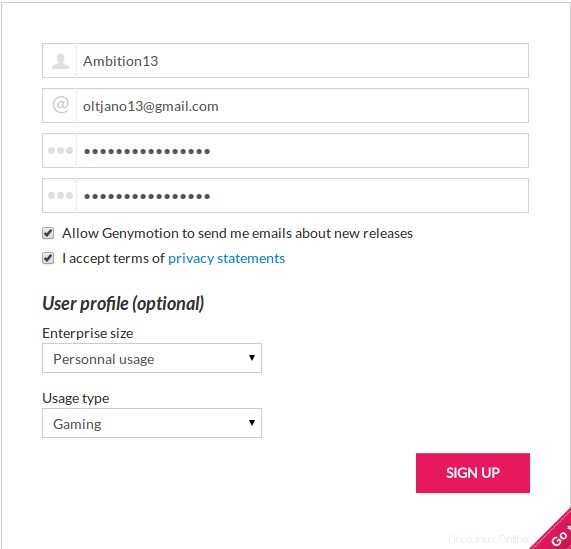
2. Email di registrazione
Dopo aver completato la registrazione riceverai un'e-mail che ti aiuterà ad attivare il tuo account sul sito Genymotion.
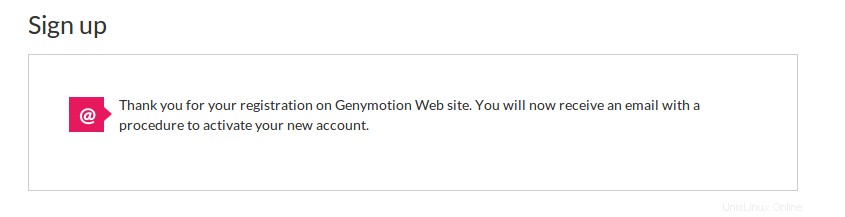
3. Attiva il tuo account

4. Scarica il software Genymotion per la tua piattaforma
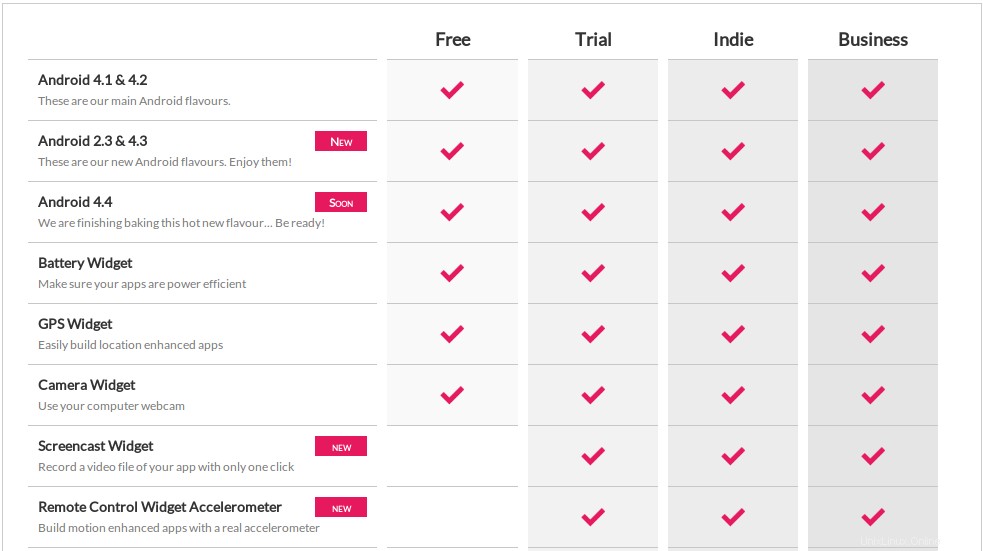
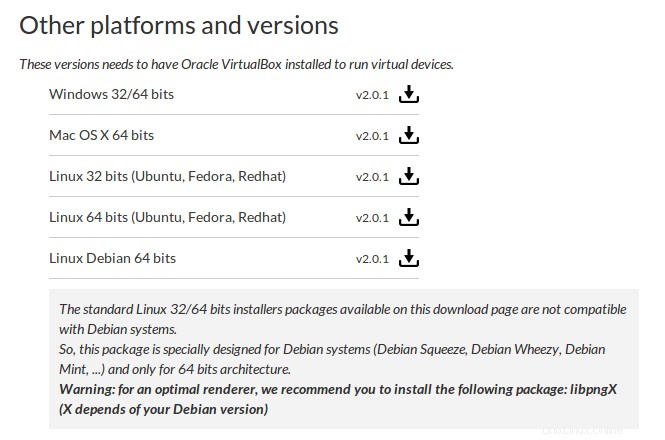
5. Salva Genymotion nella tua posizione preferita
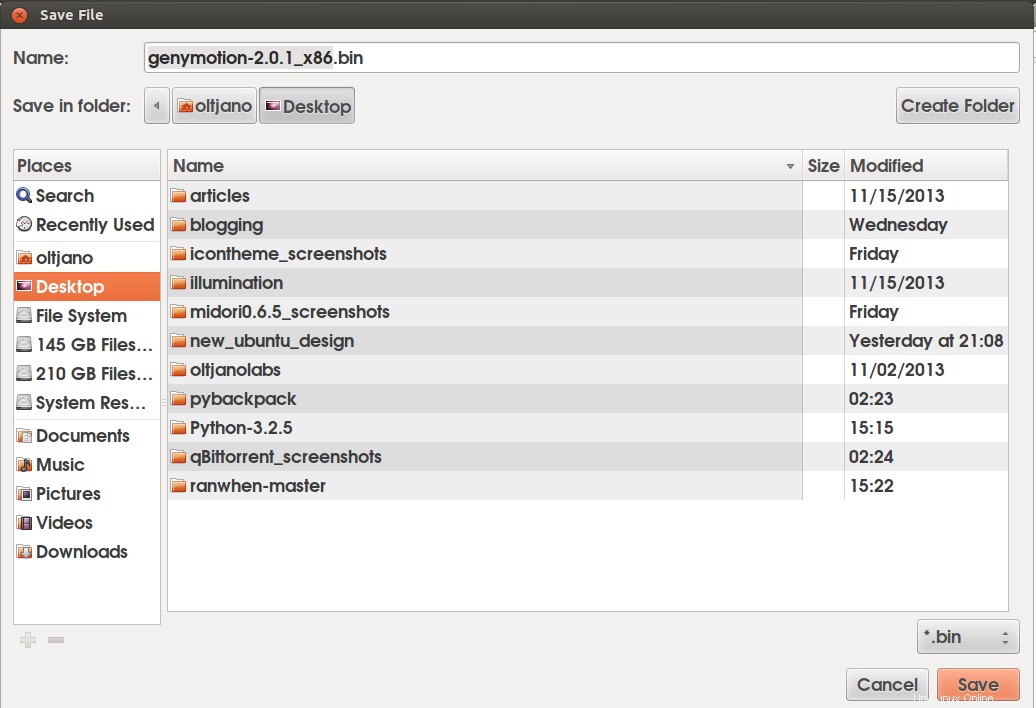
6. Scarica il file binario genymotion
Al termine del download, apri un nuovo terminale (CTRL+ALT+T in Ubuntu) ed esegui il comando seguente per rendere eseguibile il file binario di genymotion.
# chmod +x genymotion-2.0.1_x86.bin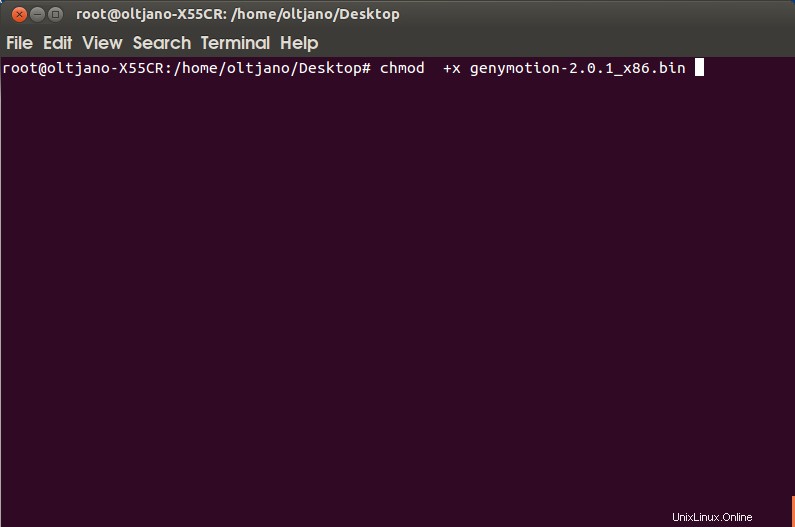

7. Esegui il file binario
Esegui il file binario con il seguente comando
# ./genymotion-2.0.1_x86.bin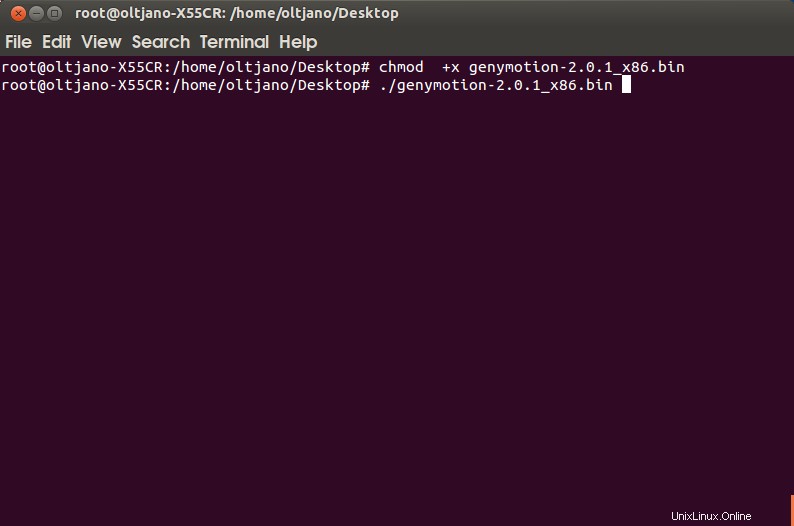
8. Installazione
Installa il software Genymotion nella directory specificata
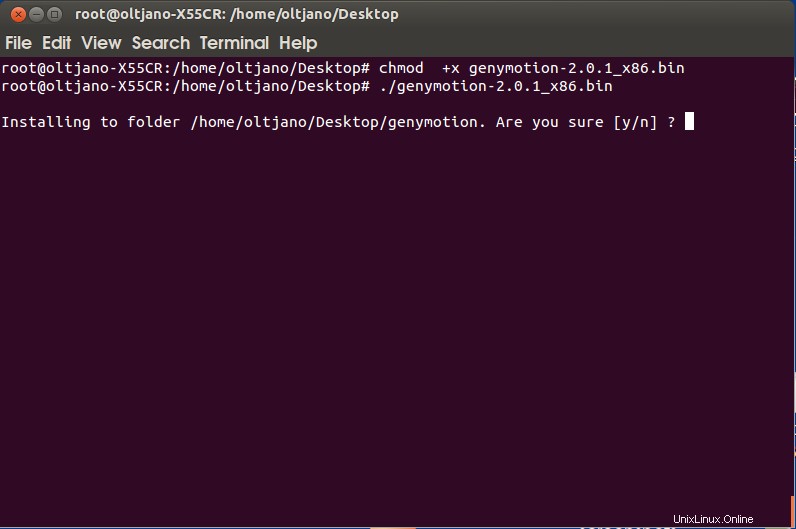
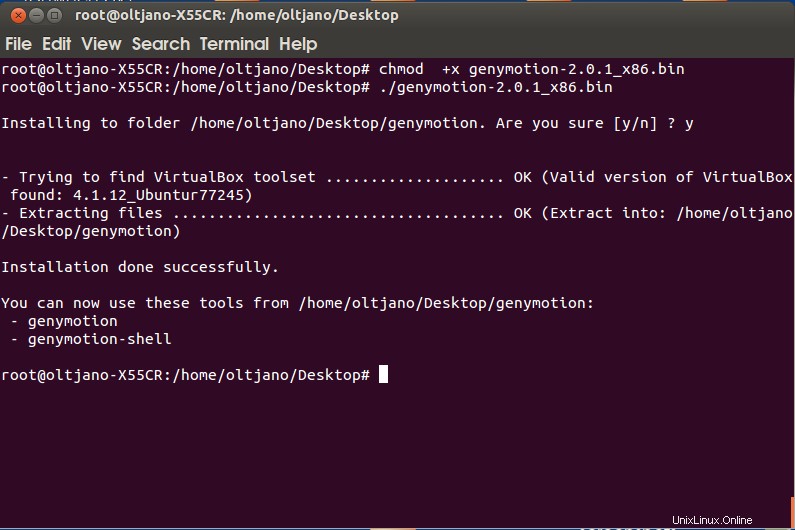
9. Cambia directory
Usa il comando cd per passare alla directory genymotion ed esegui lo strumento Genymotion
./genymotion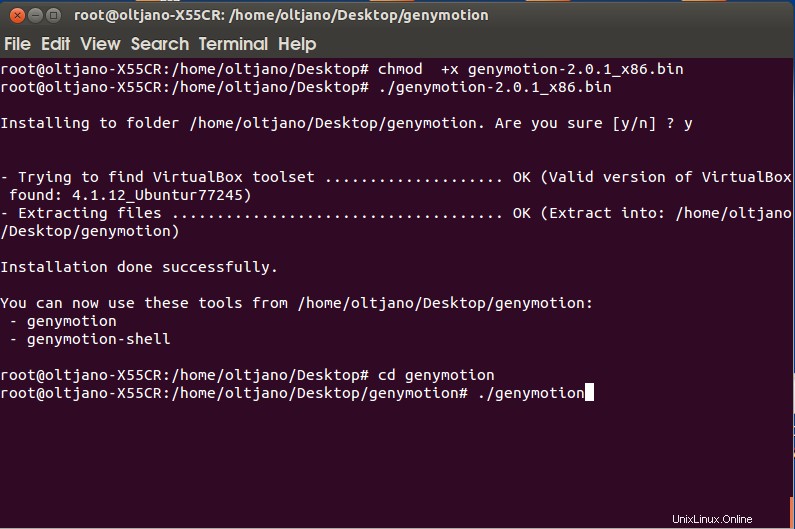
10. Apri il giocatore
Il lettore Genymotion apparirà dopo aver eseguito il software

11. Crea un nuovo dispositivo virtuale
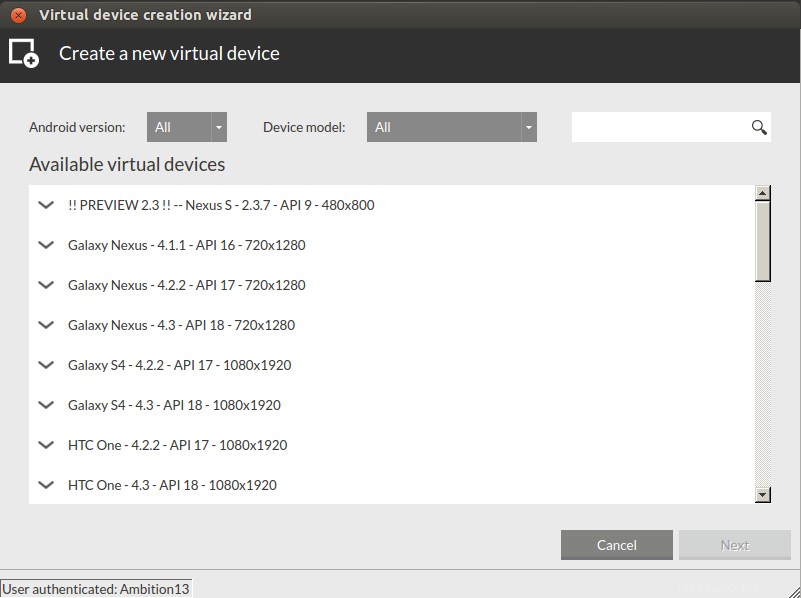
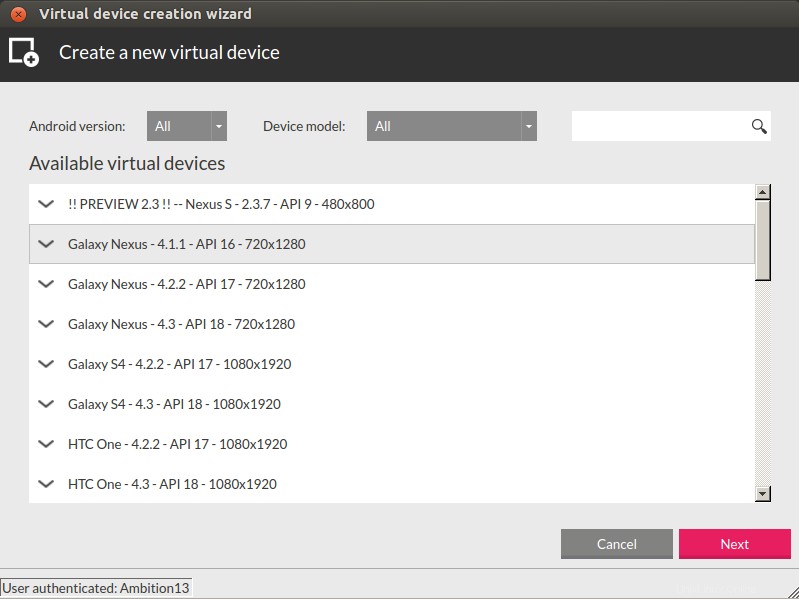
12. Distribuzione di dispositivi virtuali

13. Scarica i file e distribuisci il dispositivo virtuale Genymotion

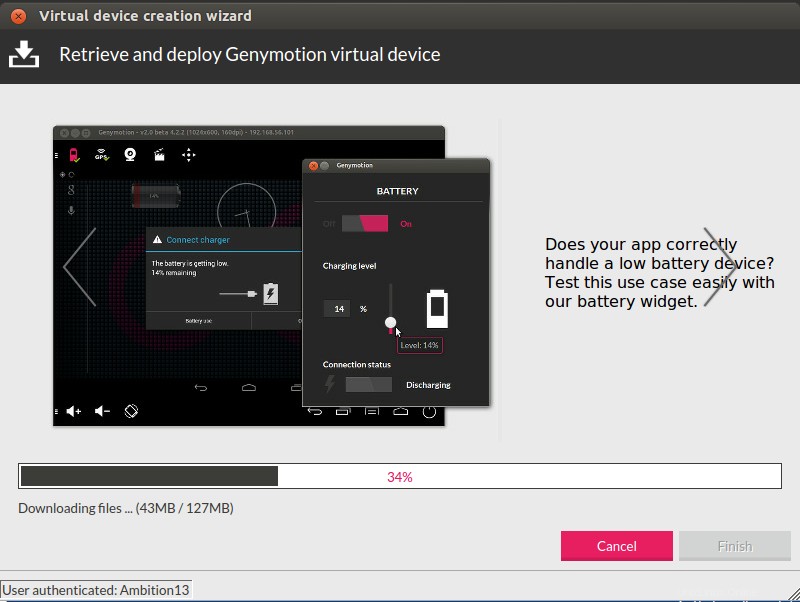
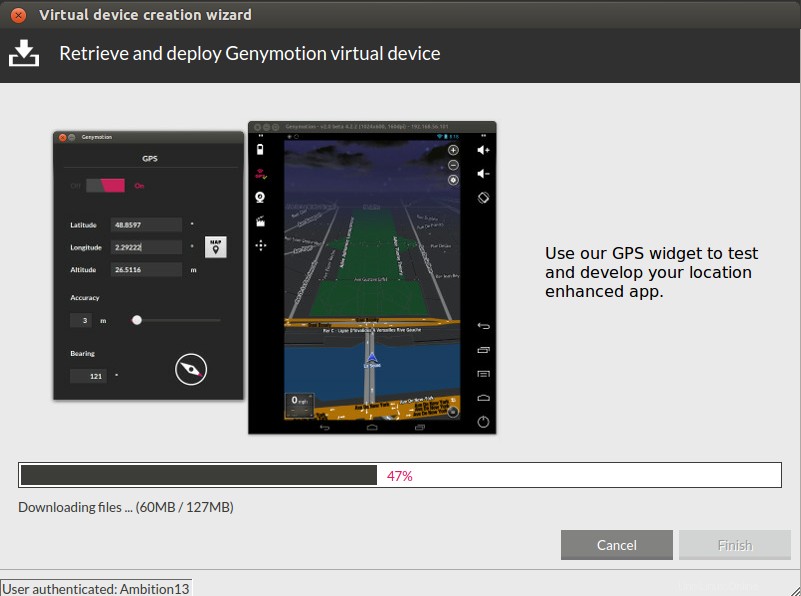
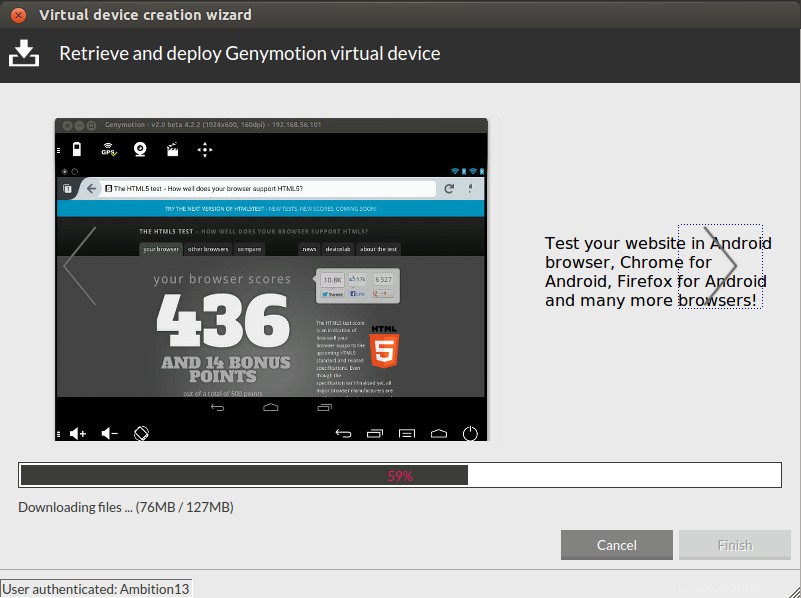
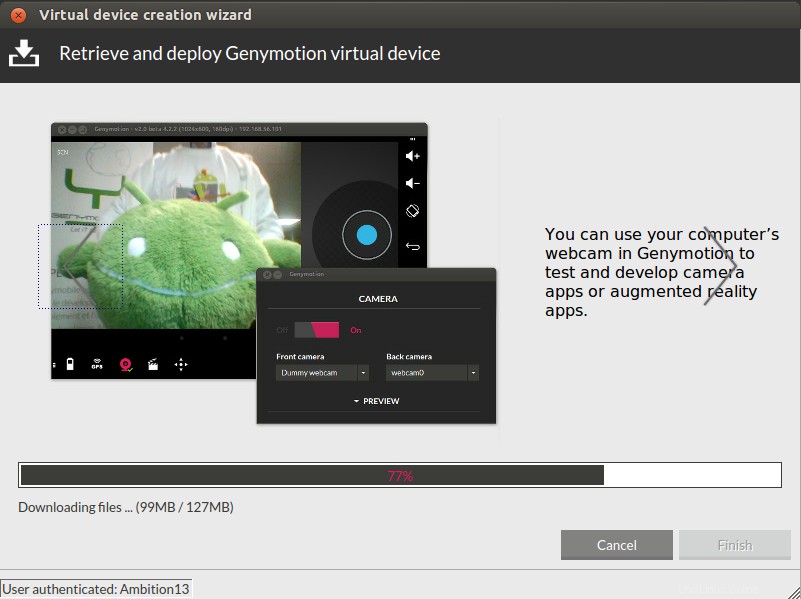
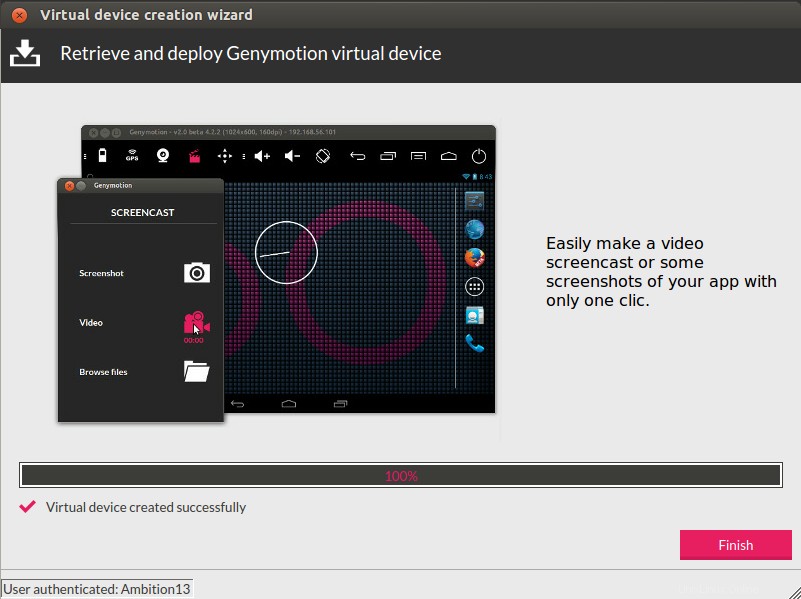
14. I tuoi dispositivi virtuali
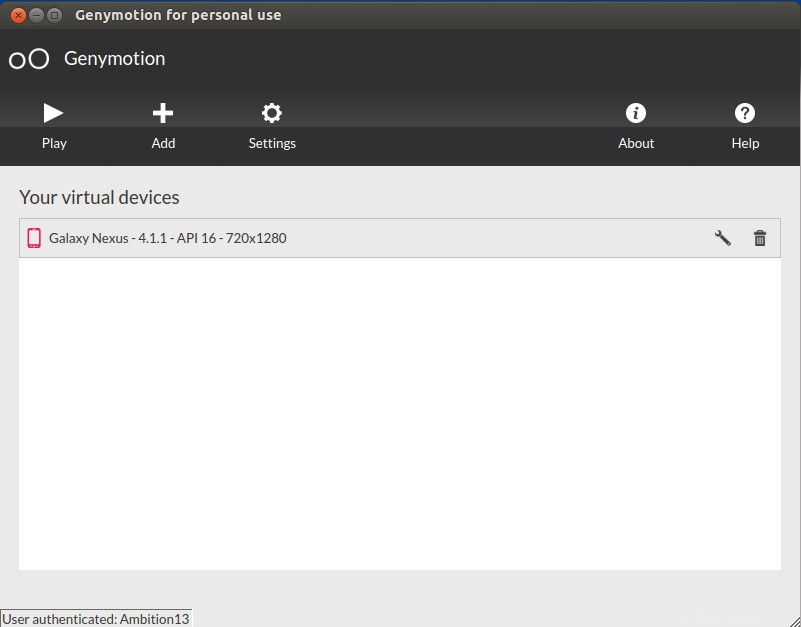
Seleziona il dispositivo Android che desideri riprodurre e fai clic sul pulsante Riproduci. Il lettore Genymotion ti chiederà la connessione ADB ma per il momento ignoralo.

Ora hai un dispositivo Android ora, divertiti!